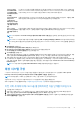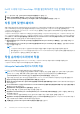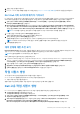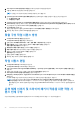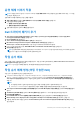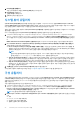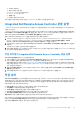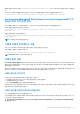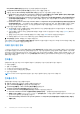Users Guide
Table Of Contents
- Dell Lifecycle Controller Integration Version 3.3 for Microsoft System Center Configuration Manager 사용자 가이드
- 목차
- Microsoft System Center Configuration Manager용 Dell Lifecycle Controller Integration(DLCI) 소개
- 사용 사례 시나리오
- Dell Lifecycle Controller Integration 사용
- DLCI에 대한 라이센스 발급
- Dell Deployment ToolKit
- Dell 드라이버 CAB 파일
- 대상 시스템 구성
- 자동 검색 및 핸드쉐이크
- 작업 순서에서 드라이버 적용
- 작업 시퀀스 생성
- Dell 고유 작업 시퀀스 생성
- 맞춤 구성 작업 시퀀스 생성
- 작업 시퀀스 편집
- 운영 체제 이미지 및 드라이버 패키지 적용을 위한 작업 시퀀스 단계 구성
- 운영 체제 이미지 적용
- Dell 드라이버 패키지 추가
- 작업 순서 배포
- 작업 순서 매체 생성(부팅 가능한 ISO)
- 시스템 뷰어 유틸리티
- 구성 유틸리티
- Integrated Dell Remote Access Controller 콘솔 실행
- 작업 뷰어
- Dell Lifecycle Controller Integration을 사용하여 수행할 수 있는 추가 작업
- 구성 유틸리티 사용
- 서버 가져오기 유틸리티 사용
- 시스템 뷰어 유틸리티 사용
- 문제 해결
- 관련 설명서 및 리소스
4. Task Sequence Name(작업 시퀀스 이름) 필드에 작업 시퀀스의 이름을 입력합니다.
5. 드롭다운 목록에서 사용할 부팅 이미지를 선택합니다.
노트: 생성한 Dell 사용자 지정 부팅 이미지를 사용하는 것이 좋습니다.
6. Operating System Installation(운영 체제 설치)에서 운영 체제 설치 유형을 선택합니다. 옵션은 다음과 같습니다.
● OS WIM 이미지 사용
● 스크립팅된 OS 설치
7. Operating system package to use(사용할 운영 체제 패키지) 드롭다운 메뉴에서 운영 체제 패키지를 선택합니다.
8. unattend.xml을 사용하는 패키지가 있는 경우 Package with unattend.xml info(unattend.xml을 사용하는 패키지 정보) 메뉴에
서 선택합니다 또는 <do not select now>(나중에 선택)을 선택합니다.
9. Create(생성)를 클릭합니다.
생성된 작업 시퀀스의 이름과 함께 Task Sequence Created(작업 시퀀스 생성됨) 창이 표시됩니다.
10. 표시되는 확인 메시지 상자에서 Close(닫기)를 클릭합니다.
맞춤 구성 작업 시퀀스 생성
1. Configuration Manager 콘솔을 실행합니다.
Configuration Manager 콘솔 화면이 표시됩니다.
2. 왼쪽 창에서 소프트웨어 라이브러리 > 개요 > 운영 체제 > 작업 시퀀스를 선택합니다.
3. 작업 시퀀스를 마우스 오른쪽 버튼으로 클릭하고 작업 시퀀스 생성을 클릭합니다.
작업 시퀀스 생성 마법사가 표시됩니다.
4. 새 맞춤 구성 작업 시퀀스 생성을 선택하고 다음을 클릭합니다.
5. 작업 시퀀스 이름 텍스트 상자에 작업 시퀀스의 이름을 입력합니다.
6. 생성한 Dell 부팅 이미지를 찾아보고 다음을 클릭합니다.
설정 확인 화면이 표시됩니다.
7. 설정을 검토하고 다음을 클릭합니다.
8. 표시되는 확인 메시지 상자에서 닫기를 클릭합니다.
작업 시퀀스 편집
1. Configuration Manager Console을 시작합니다.
Configuration Manager Console 화면이 표시됩니다.
2. 왼쪽 창에서Software Library(소프트웨어 라이브러리) > Operating Systems(운영 체제) > Task Sequence(작업 시퀀스)를 선
택합니다.
3. 편집할 작업 시퀀스를 마우스 오른쪽 단추로 클릭하고 Edit(편집)을 클릭합니다.
Task Sequence Editor(작업 시퀀스 편집기) 창이 표시됩니다.
4. Add(추가) > Dell Deployment > Apply Drivers from Dell Lifecycle Controller(Dell Lifecycle Controller에서 드라이버 적용)를
클릭합니다.
Dell 서버 배포를 위한 사용자 지정 작업이 로드됩니다. 이때 작업 시퀀스를 변경할 수 있습니다.
노트: 처음으로 작업 시퀀스를 편집하면 Setup Windows and Configuration Manager(Windows 및 Configuration
Manager 설정) 오류 메시지가 표시됩니다. Configurations Manager 클라이언트 업그레이드 패키지를 생성하고 선택하여 오
류를 해결하십시오. 패키지 생성에 대한 자세한 내용은 technet.microsoft.com에서 Configuration Manager 설명서를 참조하
십시오.
운영 체제 이미지 및 드라이버 패키지 적용을 위한 작업 시
퀀스 단계 구성
이 문서의 범위에는 운영 체제 이미지를 적용하고 Dell 드라이버를 추가하기 위한 DLCI 기능이 포함됩니다.
24 Dell Lifecycle Controller Integration 사용